Küçük kızım tüm iPhone fotoğraflarımı yanlışlıkla siler. Fotoğrafları sık sık iCloud'a yedeklerim. Peki fotoğrafları iCloud yedeklemesinden iPhone veya PC'ye nasıl geri yükleyebilirim? İCloud'dan nasıl fotoğraf alabilirim?
İOS kullanıcıları her gün iPhone, iPad veya iPod touch 6 ile fotoğraf çekiyor, arkadaşlarıyla paylaşıyor. Bazen yeni fotoğraflar için daha fazla yer kazanmak amacıyla iPhone'unuzdaki bazı fotoğrafları silebilirsiniz. Bazen Andrew gibi resimleri kazara kaybedebilirsiniz. Kötü şey olur. Sevdiğiniz ve geri almak istediğiniz fotoğrafları silebilirsiniz. İşte soru, silinen / kaybolan iOS resimlerini nasıl kurtarırsınız? İphone verilerini iCloud'a yedekleyebilirsiniz. Ve burada, içtenlikle size yardımcı olacak birkaç yöntem önereceğiz iCloud'dan fotoğraflar al.
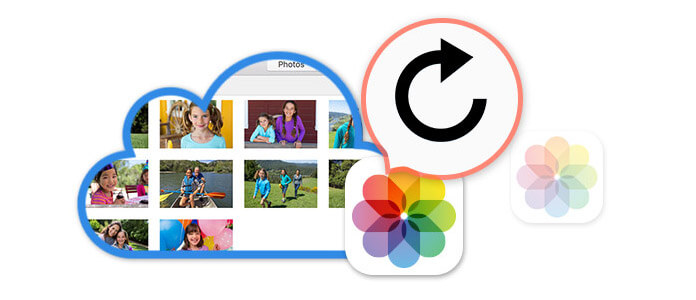
ICloud'dan Fotoğraflar Nasıl Geri Alınacak?
Hala silinen / kaybolan iOS fotoğraflarınızı kurtarmanın en iyi yolunu mu arıyorsunuz? İCloud'dan nasıl fotoğraf çekileceğini merak ediyor musunuz? Burada içtenlikle profesyonel tavsiye iCloud Fotoğraf Kurtarma iCloud'dan resimlere erişmenize ve bunları geri yüklemenize yardımcı olmak için.
iCloud Photo Recovery, iCloud yedek dosyasını indirebilir ve tarayabilir. Ve sonra fotoğrafları iCloud yedekleme dosyasından sizin için kurtarın. Fotoğrafların yanı sıra, iCloud yedekleme dosyasından, iTunes yedek dosyasından kişileri, kısa mesajları, videoları, çağrı kaydını ve diğer verileri kurtarabilir. İlk olarak, bilgisayarınıza ücretsiz olarak indirip yükleyebilirsiniz.
1. AdımİCloud Yedekleme Dosyasını İndirme ve Tarama
Kurtarma yazılımını bilgisayarınıza ücretsiz indirin, yükleyin ve çalıştırın. Aşağıdaki arayüzü göreceksiniz. Ardından, son seçeneği "iCloud Yedekleme Dosyasından Kurtar" ı seçmeniz gerekir. İCloud hesabınıza giriş yapmanız gerekiyor.

İCloud hesabınızı girdikten sonra, iCloud verilerini taramanın 2 yolu vardır.
"Fotoğraflar" kutusunu işaretler ve ardından "Başlat" ı tıklarsanız, bu yazılım iCloud fotoğraflarını otomatik olarak taramaya başlayacaktır.

Burada, "iCloud Yedekleme" ve "Başlat" ı seçerseniz. İCloud'dan bir fotoğraf tarama işlemi başlatmak için fazladan daha fazla adım atmalısınız.

Ardından hesabınızdaki tüm iCloud yedekleme dosyaları arayüzde listelenecektir. İstediğinizi seçip "İndir" butonuna tıklayabilirsiniz.

İndirme işlemini tamamladığında, yazılım iCloud yedek dosyanızı otomatik olarak tarar. İCloud yedek dosyanızdaki tüm verileri listeler ve fotoğraflarınızı kolayca bulabilirsiniz.

2. AdımÖnizleme iCloud Fotoğrafları
Arayüzdeki "Cameral Roll" veya "Fotoğraf Kitaplığı" bölümüne gidin ve tüm fotoğrafları bu bölümde bulacaksınız. iCloud yedekleme dosyası. Kurtarmak istediğiniz fotoğrafları bulun ve geri yüklemek istediğiniz fotoğraf olduğundan emin olmak için önizleyin.

3. AdımFotoğrafları iCloud'dan al
Kurtarmak istediğiniz tüm fotoğrafları seçtikten sonra, fotoğrafları iCloud'dan almak için "Kurtar" düğmesini tıklayabilirsiniz. Bilgisayarınızdaki tüm fotoğrafları birkaç saniye içinde alacaksınız. Ardından fotoğrafları iCloud yedeklemesinden başarıyla alabilirsiniz.


İCloud dışında, fotoğrafları almak için başka bir iki kurtarma modu da kullanabilirsiniz: "iOS Cihazını Kurtar" ve "iTunes Yedeklemesinden Kurtar".
Genişletilmiş Okuma: İCloud Yedeklemesinden Metin İletileri Nasıl Alınır.
Fotoğrafları yanlışlıkla kaybederseniz, ancak fotoğraflar için iCloud yedeklemeniz varsa iPhone, iPad veya iPod'daki iCloud'dan kayıp fotoğraflara erişebilir ve bunları geri alabilirsiniz. İkinci bölümde, doğrudan nasıl yapacağınızı göstereceğiz iPhone'dan resimleri kurtar.
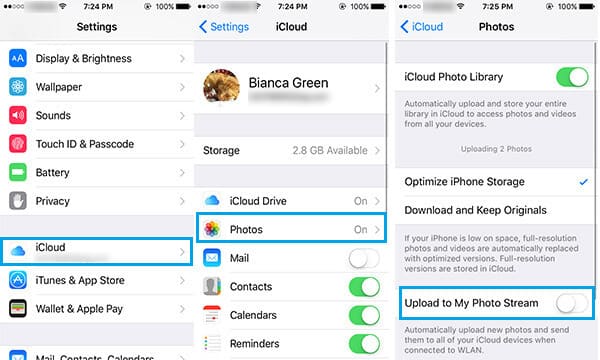
1. AdımİOS aygıtınıza gidin, "Ayarlar"> "iCloud" sekmesine gidin. İCloud'da başarıyla oturum açtığınızdan emin olun.
2. Adım"Fotoğraflar" ı tıklayın> "iCloud Fotoğraf Arşivi" ni "Kapalı" ya kaydırın.
3. Adım"İCloud Fotoğraf Arşivi" ni açın.
Ve şimdi, iDevice'iniz orijinal fotoğrafları ve videoları saklıyor. Bu yöntem, iOS aygıtınızdan fotoğraflara ve videolara erişmek için kitaplığın tamamını otomatik olarak iCloud'a yükleyebilir ve depolayabilir.
Fotoğrafları kaybettiğinizde, icloud.com adresinden resim alabilirsiniz. Bu yöntem için, silinen veya kaybolan fotoğraf ve videoları Mac veya PC'ye kurtarabilir ve indirebilirsiniz.

1. AdımBaşvuru ücretini ödemek için icloud.com Apple kimliği ve şifresi ile.
2. Adım"Fotoğraflar" simgesini tıklayın.
3. AdımArayüzün üst kısmındaki "Albümler" i seçin.
4. Adımİstediğiniz resimleri veya videoları seçin ve "İndir" simgesine dokunun.
Bu makalede, esas olarak iCloud'dan nasıl fotoğraf çekileceği hakkında konuşuyoruz. Fotoğrafları iCloud'dan kurtarmanın üç yolunu gösteriyoruz. Umarım bu yazıyı okuduktan sonra değerli resimlerinizi bulabilir ve geri yükleyebilirsiniz.